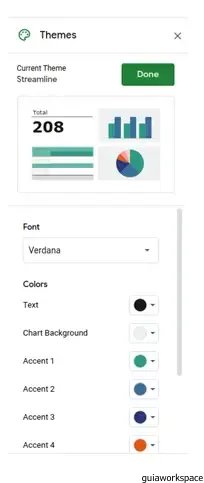A nadie le gusta ver el mismo fondo blanco y verde de siempre en su informe de Google Sheets. No sólo es bastante insulso, sino que tampoco genera entusiasmo al crear los informes.
¿Y si dijéramos que puedes cambiar eso? ¿Qué pasaría si dijéramos que puede personalizar un tema en Google Sheets para mejorar el aspecto de sus informes?
Google Sheets no es sólo para ingresar datos y citar fórmulas, esta aplicación es una bestia oculta del conjunto de herramientas de Google que le permite lograr mucho más de lo que anticipa. La función Temas de Google Sheets te permite personalizar los temas y el aspecto de la hoja de cálculo con la que estás trabajando. Suena como un sueño, ¿no?
Para ser justos, las opciones no se limitan a una o dos. Hay varios ajustes preestablecidos entre los que puede elegir y esta publicación le explicará cómo usar y personalizar un tema en las Google Sheets.
Pasos para usar y personalizar un tema en Google Sheets:
- Abra Google Sheets:
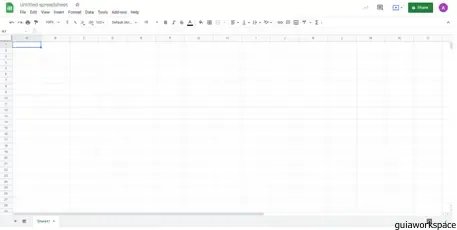
2. Ahora, navegue hasta la barra de herramientas y seleccione Formato > Temas:
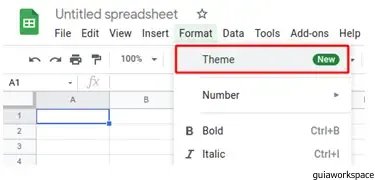
3. Se abrirá un panel lateral con diferentes opciones, elige cualquiera de los temas que te gusten:
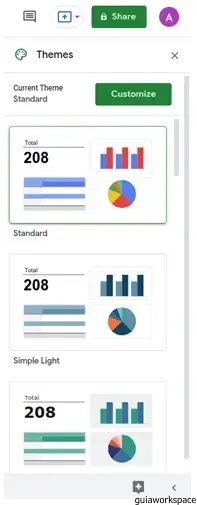
4. También puedes personalizar los temas haciendo clic en la opción “personalizar”:
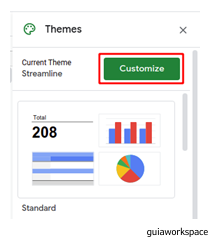
5. Puede cambiar las opciones de color y fuente desde la opción aquí: